Video's zijn een geweldige manier om uw speciale momenten vast te leggen en te behouden. Of je nu smartphones of professionele camera's gebruikt, het opnemen van de video's is nu geen ontmoedigende taak meer. Iedereen, inclusief kinderen, kan de video's gemakkelijk opnemen.
Wat als je je in die herinneringen wilt verheugen en je video's niet kunt afspelen?
Welnu, veel mensen zoals jij hebben een beschadigd videobestand en kunnen het niet op een ideale manier afspelen. Soms kun je vanwege sommige bugs geen video's op de videospeler afspelen of als de video's een niet ondersteund formaat hebben. Maak je geen zorgen! U krijgt een volledige beoordeling van de top 9 geselecteerde software en apps voor computer en mobiele telefoon om beschadigde videoreparatie te repareren.
Deel 1: Wat is het concept voor videoreparatie?
Video's raken beschadigd door verschillende redenen, variërend van menselijke fouten tot technische en zelfs mechanische problemen. Hieronder volgen enkele gevallen waarin de corruptie van een video het meest waarschijnlijk zal plaatsvinden.
Niet ondersteunde indelingen:
Je kunt digitale video's vastleggen in verschillende bestandsindelingen, zoals MP4, MOV, M4V, AVI, FLV en 3GP. Al deze bestandsindelingen zijn onderling converteerbaar, maar verkeerd gebruik kan ervoor zorgen dat uw video's beschadigd raken.
Virus en insecten:
Bugs en virussen zijn een nachtmerrie voor een pc. Ze kunnen de bestanden en video's op de harde schijf aanvallen. Als er geen beveiligingssoftware is, zoals een antivirusprogramma, kunnen ze de videobestanden beschadigen.
Defecte Video Converter:
Video converters die niet tot een authentiek softwarehuis behoren, kunnen soms video's beschadigen of beschadigen. Omdat ze niet betrouwbaar genoeg zijn, kunnen ze het videobestand niet volledig converteren en sommige componenten ervan weglaten, waardoor het niet speelbaar is.
Problemen met het besturingssysteem:
Problemen met het besturingssysteem kunnen ook bijdragen aan corruptie van videobestanden. Zowel Windows als Mac besturingssystemen zijn kwetsbaar voor storingen en veroorzaken videocorruptie.
Onverwachte onderbreking van de stroomvoorziening:
Wanneer uw video's op uw computer werken, kan een plotselinge uitschakeling leiden tot problemen met het afspelen van video's.
Deel 2: Top 6 beste videoreparatietools voor computer
Video's die beschadigd zijn geraakt, moeten zo snel mogelijk worden gerepareerd, anders kan het herstellen ervan een probleem worden. De meest effectieve manier om beschadigde video's op de computer te laten repareren, is door een videoreparateur in handen te krijgen. Op internet vindt u een breed scala aan dergelijke software. Ze zijn echter niet in staat om videobestanden op de juiste manier te repareren. Sommigen van hen maken de video's zelfs erger dan voorheen.
Laten we een snel overzicht nemen van de software op basis van de gebruikerservaring en hun belangrijkste functies om de juiste te selecteren.
Top 1. Wondershare Repairit - Video Reparatie
Het is een goede zaak voor een plek op onze lijst met de 7 beste videoreparatiesoftware. Van beschadigde frames tot onvolledige indexen, ontbrekende headers, voetteksten, enz., Wondershare Repairit is in staat om met een breed scala aan videoproblemen om te gaan. De software werkt ook op meerdere besturingssystemen, waaronder Windows en Mac.
Wondershare Repairit ondersteunt een breder scala aan videobestandsindelingen. Deze software biedt unieke functies zoals Quick Repair en Advanced Repair. Als uw video kleine problemen heeft, is Quick Repair het beste. Het kan ze onmiddellijk repareren en repareren. En de Advanced Repair-functie kan ernstige soorten videoproblemen oplossen, waaronder vervaging, audiosynchronisatie, verlies van metagegevens en zwart scherm. Bekijk hieronder meer van de voordelen:

Wondershare Repairit - Video Reparatie
849.105 mensen hebben het gedownload.
-
Herstel beschadigde video's met alle niveaus van corruptie, zoals video die niet wordt afgespeeld, video zonder geluid, niet-synchroniseerde video of audio, afspeelfouten, corruptie van de koptekst, flikkerende video, ontbrekende videocodec, enzovoort.
-
Repareer video's van verschillende formaten, waaronder MOV, MP4, M2TS, MKV, MTS, 3GP, AVI, FLV, MXF, KLV, INSV, M4V, WMV, MPEG, ASF, enz.
-
Herstel beschadigde of beschadigde video's veroorzaakt door videocompressie, systeem crash, wijziging van videoformaat, enz.
-
Repareer kritisch beschadigde of beschadigde video's die beschikbaar zijn op SD kaarten, mobiele telefoons, camera's, USB flash stations, enz.
-
Repairit heeft een snelle en geavanceerde scanmodus. U kunt beide gebruiken, afhankelijk van het niveau van corruptie dat het videobestand heeft ondergaan.
-
Geen limiet aan het aantal en de grootte van de herstelbare foto's vergeleken met de online versie van Repairit.
-
Compatibel met Windows-pc, Mac OS en ondersteunt het overbrengen / delen van pc naar mobiel.
Hieronder volgt een stapsgewijze handleiding die u alle details geeft over hoe de Wondershare Repairit kan worden gebruikt om een beschadigd MP4-videobestand te repareren.
opmerking: De software kan ook worden gebruikt repareer je videobestanden op Mac. Kijk hoe het werkt!
Stap 1 Voeg je video's toe.
Start Wondershare Repairit en selecteer de functie voor videoreparatie, klik op de knop Toevoegen om beschadigde videobestanden te uploaden, zoals MP4, MOV, M4V, MTS, AVI, enz.

Stap 2 Begin met het repareren van video's.
Selecteer alle beschadigde videobestanden en klik op de knop "Herstellen" om deze stap te voltooien. De tool begint beschadigde MP4 videobestanden te repareren.

Stap 3 Bekijk de vaste video's.
Na het reparatieproces kun je de video's nu opnieuw bekijken. Als ze nu zonder problemen worden afgespeeld, klikt u op de knop "Opslaan.

Aandacht:
Als u geen software op uw computer wilt downloaden en uw beschadigde video niet meer dan 3 GB is, u kunt de online versie van Repairit Video Repair proberen om uw video gemakkelijk online te laten repareren.
Top 2. Fix.video
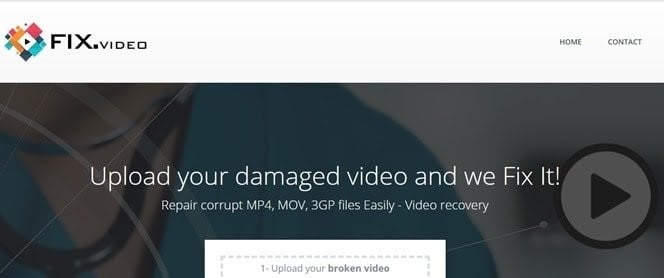
Top 3. VLC Media Player
De videoreparatiefunctionaliteit van VLC is net zo gemakkelijk te gebruiken en betrouwbaar als de tools voor het afspelen van video's, waardoor het het hele jaar door de go-to-mediaspeler is geworden voor miljoenen gebruikers. De software wordt geleverd met een transcoderingsmogelijkheid waarmee corrupte MOV en MP4 spelers kunnen worden omgezet in bestanden die ononderbroken kunnen worden afgespeeld.
VLC schakelt over in video reparatiemodus, de instantie waarin u probeert een beschadigde video af te spelen. Het reageert met een prompt waarin staat dat het videobestand corrupt is en vraagt of u wilt dat de software de video herstelt. Gebruikers kunnen ook gemakkelijk direct doorgaan met het repareren van een video waarvan ze al weten dat deze beschadigd is zonder deze eerst af te spelen. Hier zijn de stappen om dat te doen:
Stap 1. U moet het MP4 bestand naar AVI converteren om het geautomatiseerde AVI reparatieproces van de software te gebruiken. Om dat te doen, start u de VLC mediaspeler en klikt u vervolgens op "Media", voegt u de beschadigde video toe en klikt u vervolgens op "Converteren / opslaan."
Stap 2. Selecteer vervolgens een Codec en een locatie voor uw videobestand en klik vervolgens op de knop "Start".
Stap 3. Ga na de conversie terug naar de startpagina van de software en ga naar "Tabbladen > Voorkeuren." Scrol nu naar het tabblad "Input / Codecs" en activeer vervolgens de optie "Altijd repareren" in het veld "beschadigd of onvolledig AVI bestand".
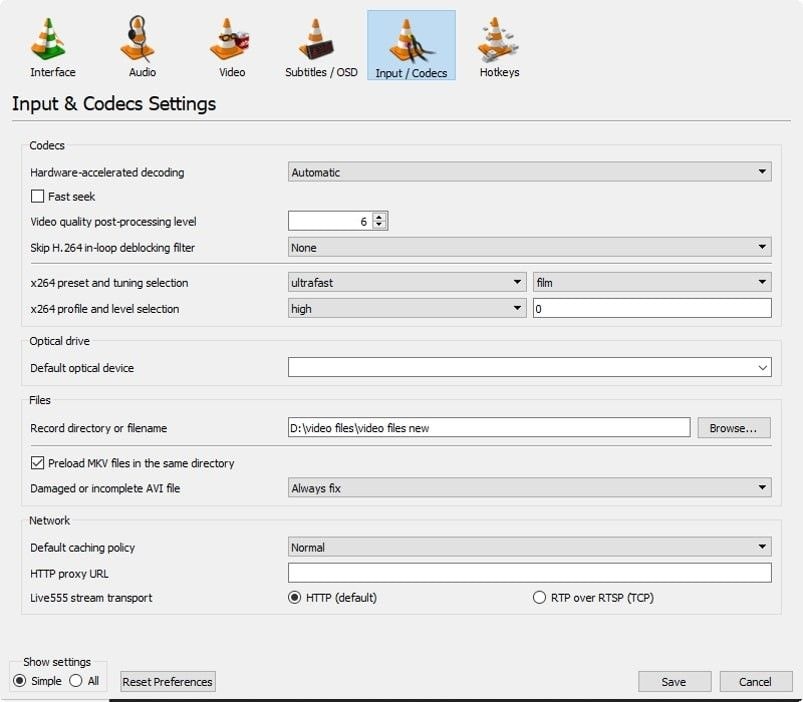
Stap 4. Sla ten slotte de instellingen op door op "Opslaan" te klikken. Hiermee wordt de software ingesteld om elk beschadigd AVI bestand dat erop wordt geladen automatisch te repareren.
Top 4. Digitale video reparatie
Deze gratis tool helpt u te genieten van een naadloze kijkervaring dankzij de noob vriendelijke videoreparatie bewerkingen. Digital Video Repair biedt direct toegang tot functionaliteiten die verschillende problemen in video's oplossen, van springerige framevoortgangen tot black-outs, visuele artefacten en lock-ups.
Het vergemakkelijkt ononderbroken afspelen door beschadigde segmenten van videobestanden opnieuw te coderen om de oorspronkelijke structuren van het bestand te herstellen, van MP4 tot MOV en AVI bestanden. Het kan ontbrekende segmenten identificeren, onvolledigheid vergroten en gebroken stukjes video en audio in het bestand repareren, waardoor de audio- en videoweergave perfect wordt gesynchroniseerd. En als de oorspronkelijke index van uw video beschadigd is of besmet is met corrupte gegevens, maakt DVR een nieuwe index door signalen uit de oorspronkelijke index te patchen.
Met zo'n rekenvaardigheid is het in staat om gedeeltelijk gedownloade video's te repareren die het gevolg zijn van onderbreking van de internetverbinding, video's met snelle navigatieproblemen en video's die met tussenpozen vastlopen.
Om uw video te repareren met Digital Video Repair:
Stap 1. Download en installeer de gratis software en voer deze vervolgens uit.
Stap 2. Voer de software uit, laad de beschadigde video, stel de bestemmingsmap in voor het uitvoerbestand en druk vervolgens op de knop "Fouten controleren".
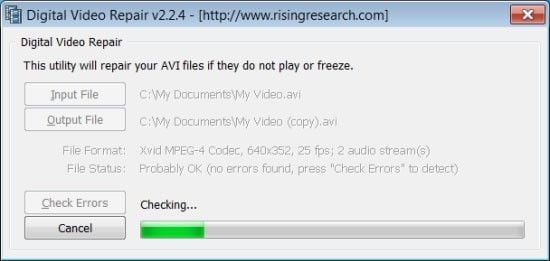
En dat is alles, DVR gebruiken is een kort, lief en eenvoudig proces.
Top 5. Yodot AVI Repair
Deze software voor het repareren van videobestanden is speciaal gemaakt om het AVI formaat te repareren. Het ondersteunt AVI en XVID indelingen, maar het ondersteunt geen op MP4 of Flash formaat gebaseerde video's. Met deze software kunt u eenvoudig een voorbeeld van de video's bekijken.
Bovendien kan deze software niet veel video's tegelijk repareren; daarom kunt u slechts één video tegelijk repareren. Yodot AVI Repair kan herstel de audiobestanden, maar het ondersteunt beperkte formaten zonder batchherstelfuncties.
-
Het biedt ook de functie voor audioherstel.
-
Iedereen met basiskennis van videoreparatie kan deze software gebruiken.
-
Een geavanceerde bedieningsfunctie is niet beschikbaar.
-
Ondersteunde functies in beperkt formaat.
-
De batchreparatiefunctie is niet beschikbaar.
Top 6. OneSafe Video Repair
OneSafe Video Repair is de beste oplossing voor het repareren van de batchfuncties. Het kan niet werken voor geavanceerde problemen.
U kunt eenvoudig de frames, beschadigde scripts toevoegen en vervolgens de bestanden converteren volgens de vereisten van de videospeler. Het is het beste voor beide soorten besturingssystemen, zoals Windows en Mac. Het vereist een QuickLook voor het bekijken van de video's. Het ondersteunt een breder scala aan formaten, waaronder MP4, WMV, 3G2 en FV4.
-
Het biedt de batchherstelfunctie.
-
Iedereen met basiskennis van reparatie kan er gebruik van maken.
-
Alleen gedeeltelijke recensies voor de gerepareerde video's zijn beschikbaar.
-
Het kan erger worden als de video's ernstig beschadigd raken.
Deel 3: Top 3 beste videoreparatie-apps voor mobiele telefoons
Tegenwoordig is het hebben van een betrouwbare en gebruiksvriendelijke app voor videoreparatie voor mobiele telefoons een essentieel onderdeel geworden van de moderne gebruikerservaring. Het is belangrijk om een video reparatie app dat kan snel helpen bij eventuele videoproblemen. Videoreparatie apps voor mobiele telefoons bieden gebruikers een handige manier om veelvoorkomende videogerelateerde problemen op te lossen, zoals een zwart videoscherm, ontbrekende of wazige frames en audioproblemen. Dit deel omvat drie van de meest populaire apps voor videoreparatie:
Top 1. KinemasterBackup
Kinemaster is een zeer populaire app voor videoverbeteringstools voor Android en iOS apparaten. Met de bewerkingstools in de app kunt u ook het uiterlijk van uw video's verbeteren door bij te snijden, effecten, filters, overlays, frame voor frame sneden, videolagen toe te voegen, en meer om de kwaliteit van je video's te verbeteren door de helderheid, het contrast, de verzadiging, de verlichting en meer te verbeteren, evenals ondersteuning voor het verwerken van 4K video's. Het ondersteunt gebruikers ook bij het uploaden van video's van YouTube, Instagram en andere platforms.
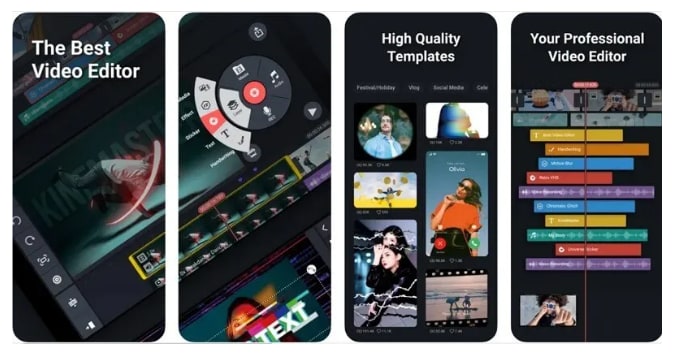
Top 2. Video Up
Video Up is ook een professionele software voor videoverbetering om video's er beter uit te laten zien met zijn bewerkingstools, video effecten, kwaliteitssjablonen, enz. Het heeft meer dan 10 soorten visuele effecten om video's te verbeteren en ze aantrekkelijker te maken. Dankzij de muziekeffecten kunnen gebruikers kiezen uit een bibliotheek met 14 unieke categorieën geluidseffecten, zoals ambient, actie of gejuich en applaus, om video's er dynamischer uit te laten zien.
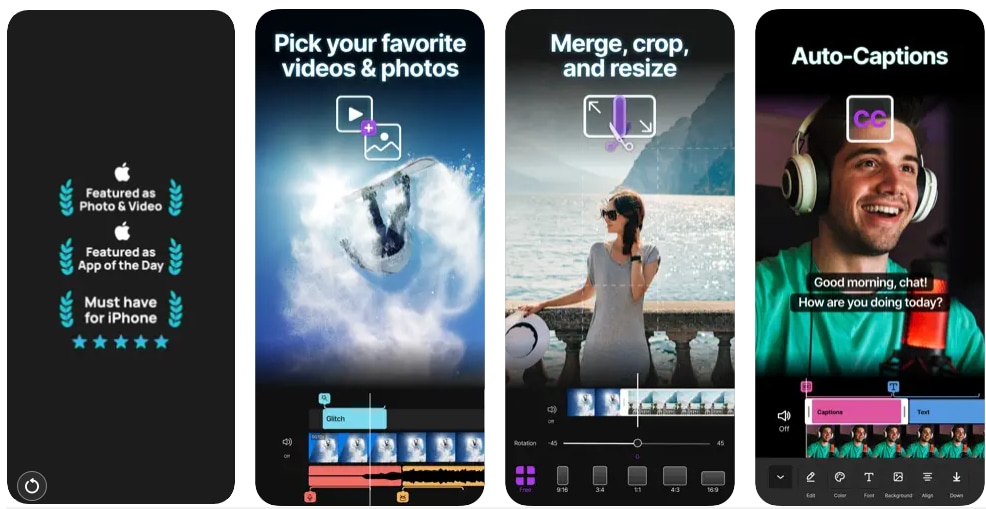
Top 3. Splice
Dit is een gratis applicatie voor video verbetering en bewerking voor Android en iOS. Het heeft een eenvoudige interface die gebruikers helpt hun video's te verbeteren door te trimmen, snijden, snelheid aan te passen, kwaliteit te verbeteren en meer. Daarnaast biedt het programma veel royaltyvrije muziek om je video's interessanter te maken.
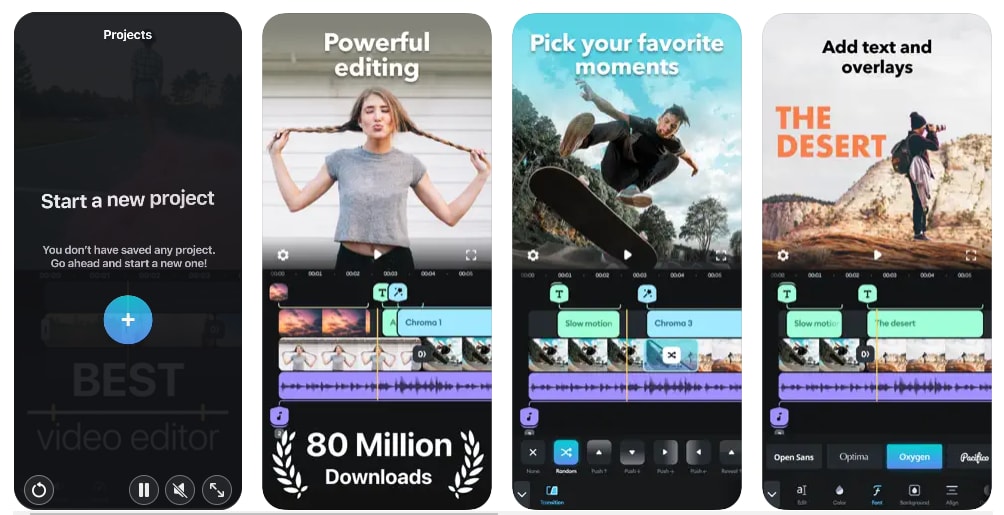
Deel 4: Tips voor het repareren van beschadigde video's zonder software
De Double Repair-videotechniek is ook een uitstekende optie om het doel te bereiken: het repareren van videobestanden. Het zorgt voor een soepele werking en een soepele output. Het stapsgewijze proces is als volgt:
U kunt een beschadigde video snel repareren door de lengte van de video te verdubbelen tot 50% dan de oorspronkelijke lengte. Maak een andere map en noem deze de "Corrupte File folder."
Je moet het in deze map plakken en de originele video kopiëren, en je hebt twee vergelijkbare beschadigde video's. Het kost tijd, afhankelijk van de lengte van de bestanden. Na het kopiëren van de video is het belangrijk om de videobestanden een andere naam te geven. U kunt namen als VID1 en VID2 gebruiken om verwarring te voorkomen.
U kunt de resterende processen volgen met behulp van de opdrachtprompt. U kunt deze eenvoudige stappen gebruiken om de opdrachtprompt te openen.
-
Ga naar start en druk op "Win + R." het toont u een zoekbalk.
-
Typ "cmd" en klik vervolgens op "OK." Daarna kunt u de optie "cd" gebruiken om door de video te navigeren.
Door de volgende formule aan te nemen - Copy/b VID1.mp4 + VID2.mp4, worden beide video's samen aangepast en gerepareerd. Het zal de video's gemakkelijk samenvoegen.
Ten slotte moet u de bestandsgrootte bekijken. Als je merkt dat de grootte van het bestand dat je hebt gerepareerd dubbel is in vergelijking met het originele, betekent dit dat het de juiste video is. U kunt de video nu zonder fouten afspelen.
Professionele tips om videoschade of corruptie te voorkomen
Het is altijd beter om enkele slimme tips te volgen om te voorkomen dat je video's beschadigd raken. Als je ook moeite hebt om beschadigde video's te repareren en je herinneringen te bewaren, kunnen deze tips voor je werken en veel tijd besparen.
Simpele tips om videocorruptie te voorkomen
-
Investeer in een krachtig antivirus software programma om te voorkomen dat virussen en bugs uw videobestanden infecteren.
-
Probeer altijd de pc actief te houden wanneer de video's erop worden afgespeeld. Vermijd een plotselinge stroomstoring door te investeren in back upvoeding zoals een UPS.
-
Zorg ervoor dat u altijd een geloofwaardige en betrouwbare videoconverterende softwaretool gebruikt om video's van het ene formaat naar het andere te converteren.
Wat je moet doen
-
Formatteer de media wanneer u een camera of een telefoon gebruikt.
-
Probeer te voorkomen dat u de namen van de bronmedia verandert.
-
Tijdens het overdragen van de gegevens zal er geen media uitwerping of stop zijn. Daarom moet u de juiste toepassingen gebruiken voor video-overdracht, vooral tijdens bit-for-bit-overdracht.
-
Investeer in een krachtig antivirussoftwareprogramma om te voorkomen dat virussen en bugs uw videobestanden infecteren.
-
Zorg ervoor dat u altijd een geloofwaardige en betrouwbare videoconverterende softwaretool gebruikt om video's van het ene formaat naar het andere te converteren.
Wat je niet moet doen
-
Noteer en stop de stroomoptie niet keer op keer als u corruptie wilt voorkomen.
-
Vermijd complexe manipulatie van de video omdat deze extra gegevens en stroom verbruikt.
-
Verwijder de clips op laag niveau niet.
-
Verbind de media in een redundante krachtvormoptie.
-
Werp de media nooit rechtstreeks uit het systeem.
-
Gebruik geen stroomopties met merken op laag niveau.
Door de tips van experts over te nemen, kunt u gemakkelijk corruptie van uw video's voorkomen. Bij het repareren van de video's van de software moet je een goede gedetailleerde categorie van alle video's opgeven. Je moet het juiste formaat kiezen en de video's correct plakken.
Als de video's nog steeds beschadigd raken, kun je video experts gebruiken om je video's te repareren. Het gebruik van de toepassing van Wondershare is gunstig vanwege de unieke kenmerken.
Mensen zoeken ook
-
Wat is de beste videoreparatiesoftware?
Het is helemaal aan u welke software u wilt gebruiken om uw video te repareren, omdat deze afhangt van uw vereisten. Een van de beste software is "Wondershare Repairit" vanwege de unieke functies. Gebruikers geven uitstekende prestatiebeoordelingen voor deze software vanwege de betaalbare en geavanceerde functies. -
Kunnen beschadigde videobestanden worden opgelost?
Ja, het is mogelijk om de beschadigde bestanden snel te repareren. Er zijn twee soorten oplossingen: elke video reparatietoepassing zoals Wondershare Repairit, Yodot of OneShare. Een andere manier is het gebruik van technieken zoals de Double Up video en het wijzigen van enkele commando's in de Command Prompt. -
Kan ik de tool Wondershare Repairit vertrouwen?
Ja, Wondershare is ontworpen om aan de behoeften van de klant te voldoen. Het is veilig en wel vanuit verschillende aspecten. Het is ingebed met unieke functies, waaronder audioreparatie, synchroniseren, bufferen, vervagen, enzovoort. Daarom helpt deze applicatie gebruikers met de beste functies. Het is ook betaalbaar.
